win8系統反應變遲鈍怎么回事?win8系統反應變遲鈍的解決方法
更新日期:2024-03-21 18:41:19
來源:投稿
win8系統運行一段時間之后,系統反應變遲鈍,特別是打開程序或網頁的時候,總要等待很久時間才有反應,win8系統反應變遲鈍怎么回事?導致win8系統反應變遲鈍的原因有很多,所以今天小編以雨林木風win8系統為例,給大家分享win8系統反應變遲鈍的解決方法。
具體方法如下:
1、利用軟件實現清理
Win8系統在運行一段時間以后,后臺會運行很多程序,當這些程序沒有被完全退出時,將導致整個系統性能下降。對此我們可以通過安裝360安全衛士來關閉無關程序,同時結束占用內存且無響應的進程。
2、上網搜索下載“360安全衛士”進行安裝。安裝完成后,就會在桌面上顯示一個“360加速球”的懸浮窗口;

3、當電腦運行緩慢時,就可以通過“360加速球”來清理系統,并同時加速系統運行;

4、當Win8系統從待機狀態恢復時,往往運行速度明顯降低。對此小編建議直接重啟一下電腦,這樣就可以有效提升電腦運行速度;
5、設置虛擬內存,適當的增大系統虛擬內存,從而為程序運行提供更多運行內存。打開“系統屬性”窗口,切換至“高級”選項卡,點擊“性能 設置 ”;
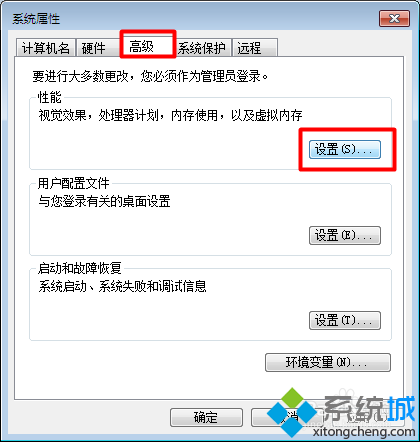
6、在打開的窗口中,將“視覺效果”設置為“最佳性能”或“自定義”并取消大部分復選框;

7、切換至“高級”選項卡,點擊“虛擬內存 設置 ”;
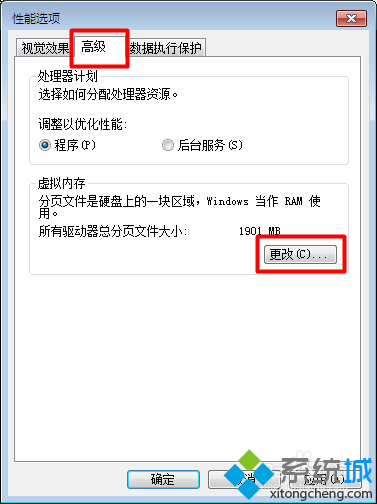
8、然后針對每個磁盤設置 合適的虛擬緩存大小即可。最后重啟一下計算機。

以上教程內容和大家分享win8系統反應變遲鈍的解決方法,簡單兩種方法,有需要的小伙伴不妨參考以上教程來設置解決問題吧。
- monterey12.1正式版無法檢測更新詳情0次
- zui13更新計劃詳細介紹0次
- 優麒麟u盤安裝詳細教程0次
- 優麒麟和銀河麒麟區別詳細介紹0次
- monterey屏幕鏡像使用教程0次
- monterey關閉sip教程0次
- 優麒麟操作系統詳細評測0次
- monterey支持多設備互動嗎詳情0次
- 優麒麟中文設置教程0次
- monterey和bigsur區別詳細介紹0次
周
月












